Với những ai thường xuyên sử dụng Chrome trên iPhone để duyệt web, thì cách xuất mật khẩu Google Chrome đã lưu trên iOS dưới đây sẽ là một mẹo giúp bạn sử dụng các tài khoản, dữ liệu truy cập web của mình tốt hơn cũng như có thể đồng bộ các tài khoản trên trình duyệt này.
- Xóa mật khẩu đã lưu trên Google Chrome trên các thiết bị Android
- Chrome cho iPhone, iOS tự động điền mật khẩu đã lưu trên các ứng dụng
- Tìm lại mật khẩu đã lưu trên Chrome cho Android
- Chrome 86 tăng cường bảo mật mật khẩu trên Android và iOS
- Google Chrome cho Android có thể giúp thay đổi mật khẩu bị xâm phạm
Với ứng dụng Chrome trên iOS, chúng ta có rất nhiều tính năng mà bạn có thể khám phá như cách sử dụng Reading List trên Chrome cho iPhone dành cho những ai thường xuyên đọc báo trên điện thoại, và trong bài viết này 9Mobi.vn sẽ giới thiệu thêm với các bạn cách xuất mật khẩu Google Chrome đã lưu trên iOS.

Hướng dẫn xuất mật khẩu Google Chrome đã lưu trên iOS
Để có thể thực hiện cách xuất mật khẩu Chrome đã lưu trên iPhone, iPad các bạn cần:
- Tải vài cập nhật ứng dụng Google Chrome cho iPhone tại đây: Download Chrome cho iPhone.
+ Yêu cầu về OS : Thiết bị iPhone, iPad của bạn cần phải sử dụng iOS 10.0 trở lên.
+ Yêu cầu về bộ nhớ thiết bị : Các bạn sẽ cần ít nhất 100MB bộ nhớ thiết bị để tải, cập nhật ứng dụng này.
* Cách xuất mật khẩu Google Chrome đã lưu trên iPhone, iPad
Chúng ta có các bước thực hiện như sau:
Bước 1 : Sau khi thực hiện cập nhật ứng dụng thành công, hệ thống sẽ yêu cầu bạn xác nhận lại các điều khoản ứng dụng như hình dưới, các bạn sẽ ấn chọn mục Chấp nhận và tiếp tục .
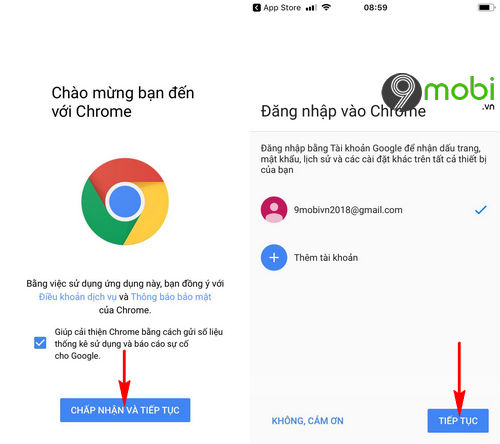
Kế tiếp các bạn sẽ lựa chọn tài khoản Gmail để đăng nhập vào Chrome cho iPhone, sau đó ấn chọn Tiếp tục (Hoặc ấn chọn mục Không, Cảm ơn để bỏ qua thao tác này).
Bước 2 : Bên cạnh đó nếu các bạn đăng nhập tài khoản Google vào trình duyệt này, hệ thống sẽ yêu cầu bạn có muốn đồng bộ các dịch vụ, dữ liệu truy cập hay không, ấn chọn Ok để xác nhận.
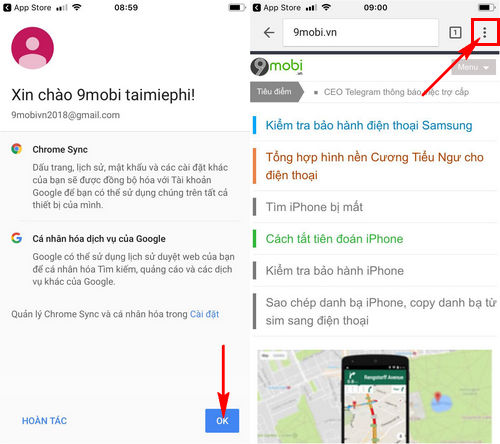
Ngay lập tức chúng ta sẽ được truy cập vào giao diện chính của ứng dụng này, và để xuất mật khẩu Google Chrome đã lưu trên iOS, các bạn sẽ ấn chọn biểu tượng 3 dấu chấm như hình trên.
Bước 3 : Kế tiếp hệ thống sẽ hiển thị danh sách các tính năng mà bạn có thể sử dụng trên trình duyệt này, chúng ta sẽ ấn chọn mục Cài đặt .
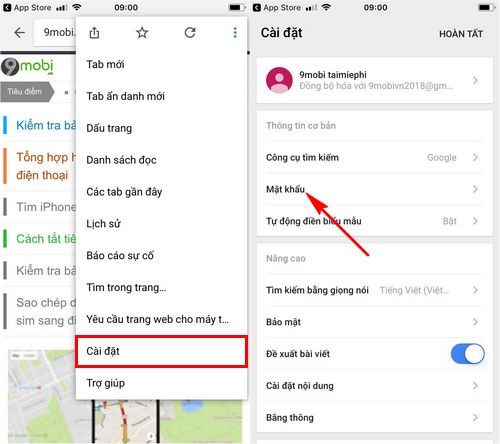
Và để xuất mật khẩu Google Chrome đã lưu trên iPhone, iPad các bạn sẽ ấn chọn mục Mật khẩu , đây là mục giúp bạn có thể quản lý các mật khẩu đã lưu trên trình duyệt điện thoại.
Bước 4 : Lúc này các bạn sẽ ấn chọn mục Xuất mật khẩu hoàn toàn mới mà chỉ có phiên bản mới của Chrome mới có như hình dưới.
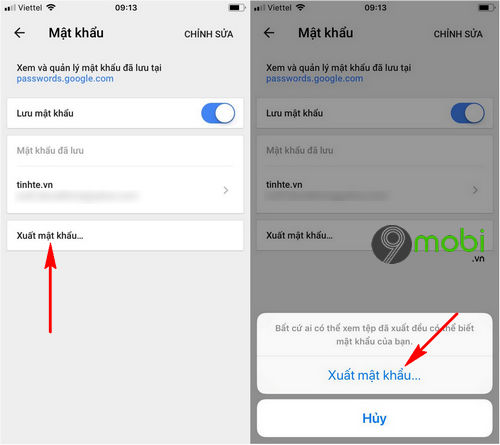
Lúc này hệ thống sẽ yêu cầu bạn xác nhận Xuất mật khẩu để hệ thống hoàn tất thủ thuật này.
Và như vậy chúng ta đã vừa cùng nhau đi tìm hiểu thêm về một tính năng hoàn toàn mới khi bạn lựa chọn sử dụng ứng dụng Chrome trên iPhone của mình rồi đấy. 9Mobi.vn tin rằng với cách xuất mật khẩu Google Chrome đã lưu trên iPhone, iPad sẽ đem lại cho bạn những tiện ích không hề nhỏ trong công việc để bạn có thể đồng bộ các dữ liệu truy cập trên trình duyệt này.
https://9mobi.vn/cach-xuat-mat-khau-google-chrome-da-luu-tren-ios-22876n.aspx
Còn nếu chưa các bạn vẫn chưa biết cách đồng bộ Chrome trên điện thoại của mình, 9Mobi.vn mời bạn xem lại bài viết hướng dẫn đồng bộ Chrome trên điện thoại di động để tối ưu trình duyệt thông minh được nhiều người yêu thích này nhé.